OnePlus Nord Stock Boot-afbeeldingsbestanden en hoe ze te installeren?
Android Tips En Trucs / / August 04, 2021
Advertenties
In deze handleiding laten we u weten wat een Stock Boot Image is, waarom u deze nodig heeft en hoe u deze op uw OnePlus Nord installeert. Hoewel er aanvankelijk enkele twijfels waren over de afwijking van het bedrijf van het budgetsegment, legde Nord al die twijfels weg. Biedt alle topspecificaties zonder een gat in je zak te branden, plus de bijbehorende OxygenOS-goodies en de OEM heeft de meeste vereisten gemarkeerd waar je om zou kunnen vragen. Bovendien staat OnePlus altijd bekend als een behoorlijk actieve speler in ontwikkeling op maat.
En de Nord-serie is ook niet anders. Binnen enkele weken na de lancering waren er al een overvloed aan tweaks, mods en aanpassingen beschikbaar voor dit apparaat. Bij sommige van deze wijzigingen had de behoefte aan een standaard opstart-, .img-bestand de hoogste prioriteit. Omgaan met een partitiebestand is voor velen nooit een gemakkelijke taak. En als je deze gedachten ook herhaalt, dan zal deze gids je helpen. Vandaag bespreken we de OnePlus Nord stock bootimage-bestanden en hun installatiestappen.

Inhoudsopgave
- 1 Wat is een Stock Boot Image en waarom is het nodig?
-
2 Hoe OnePlus Nord Stock Boot-afbeeldingsbestanden te installeren
- 2.1 Vereisten
- 2.2 Methode 1: via Fastboot-opdrachten
- 2.3 Methode 2: via TWRP-herstel
Wat is een Stock Boot Image en waarom is het nodig?
Bestaande uit een kernel en ramdisk-image, is de opstartpartitie (of boot.img) de eerste in de rij die wordt geladen door de bootloader wanneer je apparaat opstart naar het besturingssysteem. Het maakt niet uit tot welke fabrikant uw Android-smartphone behoort, deze definitie is van toepassing op elk van hen. Dus waarom zou je dit bestand moeten bemachtigen? Welnu, er is een overvloed aan redenen voor hetzelfde, laten we beginnen met de meest basale redenen (waarbij we de focus op OnePlus Nord houden).
Advertenties
Er zijn twee verschillende methoden om uw apparaat te rooten: met of zonder TWRP. Hoewel de eerste veel gemakkelijker uit te voeren is, heeft niet elk apparaat een werkende TWRP-build. In dit opzicht geven veel gebruikers de voorkeur aan de niet-TWRP-methode om hun apparaat te rooten. De eerste vereiste hiervoor is om het stock boot.img-bestand te bemachtigen, dat vervolgens wordt gepatcht via Magisk en geflitst via Fastboot. Op dezelfde manier zou je het boot.img-bestand kunnen gebruiken om de bovengenoemde tweak ongedaan te maken.
Met andere woorden, je zou Magisk kunnen verwijderen en dus root van je apparaat kunnen verwijderen door het stock boot.img-bestand te laten knipperen. In sommige gevallen, als u een onjuist binair bestand in de opstartpartitie heeft geflitst, kunt u gemakkelijk het stock boot.img-bestand flashen en uw apparaat in werkende staat brengen. Dit alles moet je dus een behoorlijk goed idee hebben gegeven over het nut van dit bestand. Laten we nu de stappen bekijken om deze OnePlus Nord stock boot-imagebestanden te installeren.
Hoe OnePlus Nord Stock Boot-afbeeldingsbestanden te installeren
Er zijn twee verschillende methoden om dit partitie-imagebestand te installeren. De eerste is via Fastboot-opdrachten, terwijl de tweede het gebruik van TWRP Recovery omvat. De tweede methode is de gemakkelijkste van de twee, maar als u liever een veilige afstand houdt van het aangepaste herstel, kunt u de Fastboot-opdrachten kiezen. Met dat gezegd, laten we u vertrouwd maken met de vereisten voor deze handleiding voordat we doorgaan met de stappen om OnePlus Nord stock boot-imagebestanden te installeren.
Vereisten
- Allereerst maakt het niet uit welke methode u kiest, de bootloader van uw apparaat moet worden ontgrendeld. Als je dit nog niet hebt gedaan, raadpleeg dan onze gids: Hoe Bootloader op OnePlus Nord te ontgrendelen.
- Schakel USB-foutopsporing ook op uw apparaat in. Ga naar Instellingen> Over de telefoon> Tik 7 keer op Build-nummer> Ga terug naar Instellingen> Systeem> Opties voor ontwikkelaars> USB-foutopsporing inschakelen.

- Pak op dezelfde manier het stock boot.img-bestand van uw apparaat. Je zou het Stock Fastboot ROM's voor OnePlus Nord en extraheer het bestand boot.img eruit. Credits voor de ROM gaan naar XA Recognized Developer mauronofrio
- Download in dit opzicht alleen de boot.img die overeenkomt met het momenteel geïnstalleerde besturingssysteem op uw apparaat. Als je niet zeker bent van hetzelfde, ga dan naar Instellingen> Over de telefoon en bekijk het buildnummer. U moet dan de stockfirmware met hetzelfde buildnummer downloaden en het stock boot.img-bestand bemachtigen.
- Bovendien is de regio ook buitengewoon belangrijk, je moet het opstartimagebestand van een andere regio niet oversteken. OnePlus Nord heeft de volgende regiocodes: Global (AC01AA) Europa (AC01BA) India (AC01DA), download degene die overeenkomt met uw regio.
- Installeer vervolgens het Android SDK-platformhulpmiddelen op uw pc.
- Als u liever de TWRP-methode kiest, zorg er dan voor dat deze is geïnstalleerd. Deze gids zou je moeten helpen: Hoe TWRP Recovery op OnePlus Nord te installeren. Deze handleiding bevat ook de rooting-stappen, je kunt deze vanaf nu overslaan.
Dat is het, dit waren alle vereisten. U kunt nu doorgaan met de stappen om de OnePlus Nord stock boot-imagebestanden te installeren.
Methode 1: via Fastboot-opdrachten
- Hernoem om te beginnen het gedownloade bootimage-bestand om op te starten, vandaar dat de volledige naam boot.img moet zijn. Breng vervolgens dit boot.img-bestand over naar de map platform-tools.
- Ga nu naar deze map met platformtools, typ CMD in de adresbalk en druk op Enter. Hiermee wordt de opdrachtprompt gestart.

- Typ de volgende opdracht in het CMD-venster om uw apparaat op te starten in de Fastboot-modus.
adb herstart bootloader
- Voer nu de onderstaande opdracht uit als u het bestand naar het ‘huidige actieve’ slot wilt flashen:
fastboot flash boot boot.img
- Aan de andere kant, als u het bootimage-bestand naar beide slots wilt flashen, moet u de volgende opdrachten gebruiken:
fastboot flash boot_a boot.img. fastboot flash boot_b boot.img
- Zodra het knipperen is voltooid, kunt u uw apparaat als volgt opnieuw opstarten naar het besturingssysteem:
fastboot herstart
Dit waren dus de stappen om de OnePlus Nord stock-opstartinstallatiekopie te installeren via Fastboot Commands. Laten we nu onze aandacht richten op de TWRP-methode.
Advertenties
Methode 2: via TWRP-herstel
- Verbind uw apparaat met de pc via een USB-kabel, zorg ervoor dat foutopsporing is ingeschakeld.
- Breng nu het boot.img-bestand over naar de interne opslag van uw apparaat
- Ga vervolgens naar de map platform-tools, typ CMD in de adresbalk en druk op Enter. Hiermee wordt de opdrachtprompt gestart.
- Typ de volgende opdracht in het CMD-venster om uw apparaat op te starten naar TWRP Recovery.
adb herstart herstel
- Eenmaal opgestart naar TWRP, ga je naar Installeren en tik je rechtsonder op de knop Install Image.
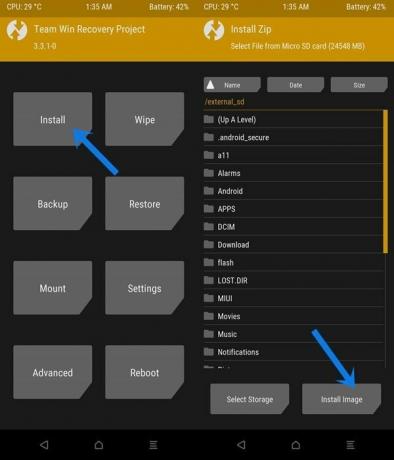
- Selecteer nu het bestand boot.img en kies de opstartpartitie in het partitieselectiescherm.
- Veeg ten slotte naar rechts om dit bestand te installeren.

- Als u klaar bent, kunt u uw apparaat opnieuw opstarten naar het besturingssysteem. Ga daarvoor naar Opnieuw opstarten en tik op Systeem.

Dat is het. Dit waren de stappen om de OnePlus Nord stock bootimage-bestanden te installeren. We hebben twee verschillende methoden voor hetzelfde gedeeld: via TWRP en met behulp van Fastboot-opdrachten. U kunt een van de twee kiezen waarmee u gemakkelijker kunt omgaan. En als u vragen heeft over de bovengenoemde stappen, laat het ons dan weten in de opmerkingen hieronder. Afronding, hier zijn er enkele iPhone tips en trucs, PC tips en trucs, en Android-tips en -trucs die ook uw aandacht verdienen.



